Este artículo te ayudará a dar de alta varios productos y servicios al mismo tiempo mediante la carga masiva.
A continuación se describen los pasos a seguir:
Ubicación
- Dentro del panel de Factura.com dirígete al menú lateral izquierdo y presiona en Catálogos y después en Productos y servicios, como se muestra en la imagen a continuación.
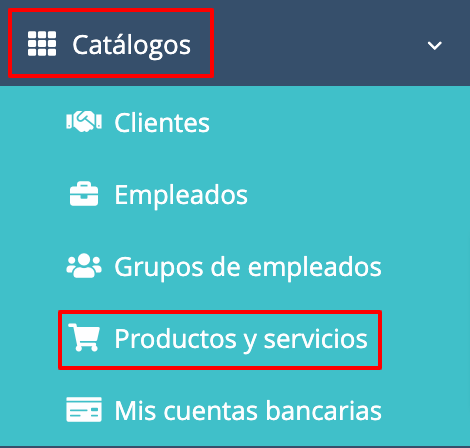
- En la sección de Productos y servicios, activa la casilla Subir archivo.
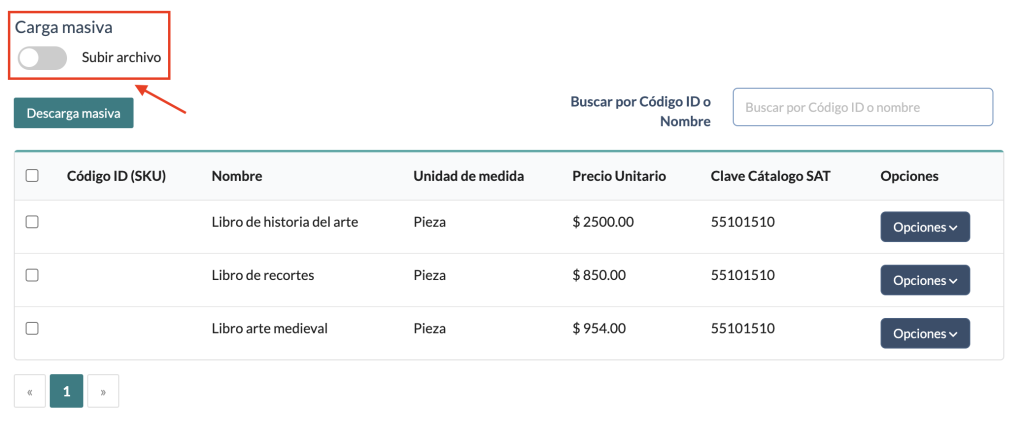
- Observarás dos secciones, una con el título Descarga plantilla y otra con el título Importar productos. En la sección de Descarga plantilla, presiona en el botón Descarga.
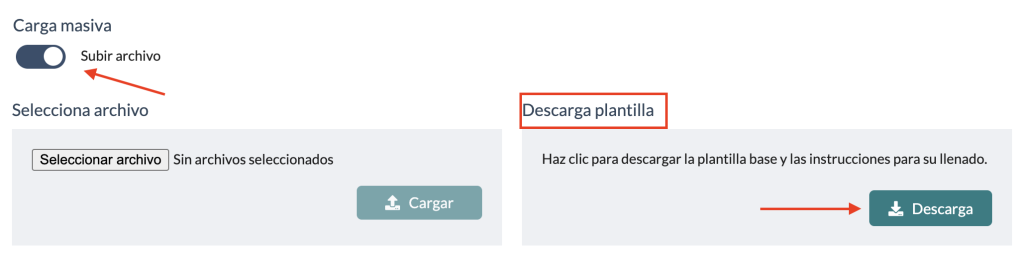
Hoja de cálculo a llenar
- Abre el archivo descargado e ingresa la información requerida. Toma en cuenta que cada fila corresponde a un producto/servicio, agrega la información y guarda el archivo como CSV.
Los datos son:
- Sku: Es el código con el que identificas el producto y/o servicio. Es de carácter interno de la empresa y en caso de no tenerlo puedes dejar este espacio en blanco.
- Nombre: Es el nombre del producto o servicio que deseas agregar. Este campo es requerido.
- Unidad: Es la unidad que le da el SAT al producto o servicio, deberá buscarse en el catálogo del SAT http://200.57.3.89/PyS/catUnidades.aspx. Este campo es requerido.
- ClaveUnidad: Una vez localizada la unidad en el catálogo del SAT, en el campo de Clave/Unidad es necesario ingresar la clave de la unidad que el SAT le da, por ejemplo H87 le pertenece a la unidad Pieza. Este campo es requerido.
- Precio: Es el precio unitario del producto o servicio a agregar. Este campo es requerido.
- ClaveSat: Ingresa la clave correspondiente al producto, la cual puedes consultar en el catálogo de Productos y Servicios del SAT en el siguiente enlace http://200.57.3.89/PyS/catPyS.aspx. Esta clave se compone de 8 dígitos. Este campo es requerido.
- Status del producto: Deberás dejar este campo vacío, ya que es para uso interno de Factura.com.
- Mensaje: Deberás dejar este campo vacío, ya que es para uso interno de Factura.com.

Atención. Asegúrate de no ingresar caracteres especiales como @, $, ‘, “, ; y comas ya que de ser así el archivo no se subirá de manera correcta.
Subir hoja de cálculo
- Regresa a la sección de Productos y servicios, en tu panel de Factura.com y presiona en la sección Selecciona archivo.
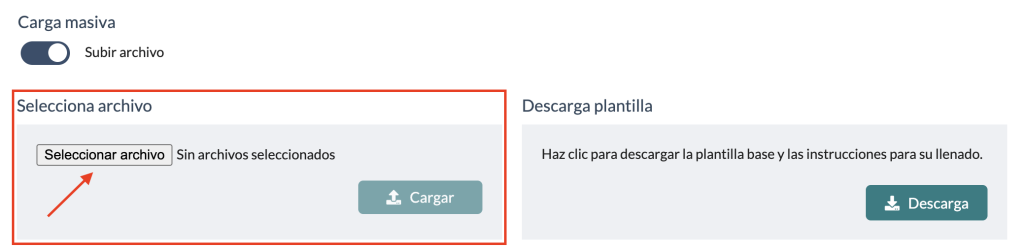
- En la ventana emergente, selecciona el archivo que editaste y presiona en el botón Abrir.
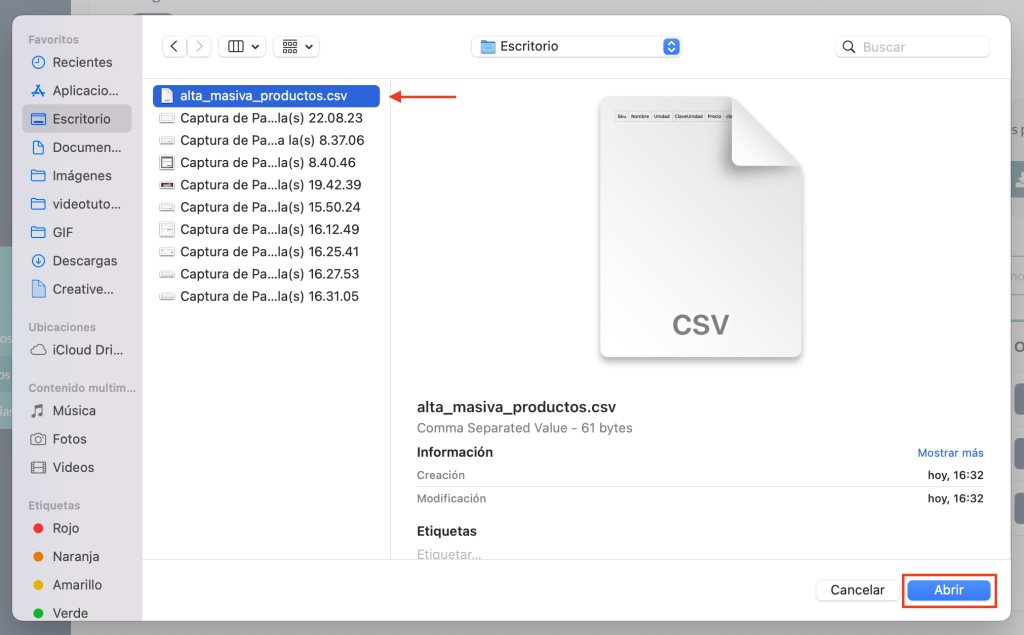
- Podrás observar el nombre del archivo a cargar, presiona en Cargar.
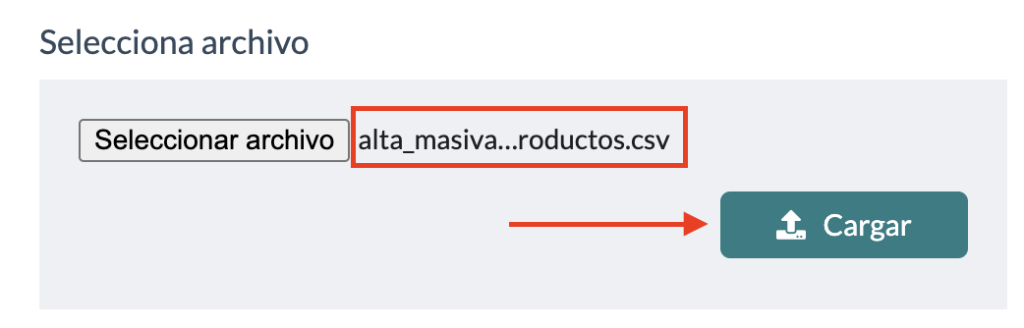
- Aparecerá una ventana con un mensaje, puedes recargar la página para ver tus productos/servicios, esto puede tardar un tiempo, todo depende del número de elementos a subir, también te llegará un correo con información del proceso.

¡Listo! ahora tus productos ya se encuentran dados de alta en tu panel de facturación y estarán disponibles para realizar tus CFDI’s.
¿Qué más debo saber?
Crear productos y servicios en el catálogo
×
¿Cómo podemos mejorarlo?
×
¡Apreciamos tus comentarios!
Tus respuestas serán usadas para mejorar nuestro contenido.